Если ещё не приобрели домен, то рекомендуем ознакомиться со статьёй "Как купить домен?".
Регистрация домена - это долгий процесс, который может занять до 48 часов. Изменить NS записи домена можно будет только после завершения процесса регистрации.
Для выполнения действий из этой статьи важно использовать персональный компьютер. Ни мобильный телефон, ни планшет не позволят вам видеть весь раздел управления хостингом, поэтому настоятельно рекомендуем использовать только персональный компьютер (или ноутбук).
Настройка NS серверов домена
Если планируете размещать домен на наших NS серврах, то необходимо убедиться в правильности настроек. Войдите в личный кабинет управления хостингом: my.mousedc.ru. В верхнем меню найдите пункт "Домены". Кликните на него: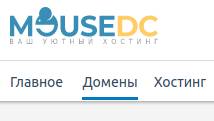 Откроется список доменов. Найдите нужный домен в списке и выберите его, кликнув по нему один раз левой кнопкой мышки.
Откроется список доменов. Найдите нужный домен в списке и выберите его, кликнув по нему один раз левой кнопкой мышки.
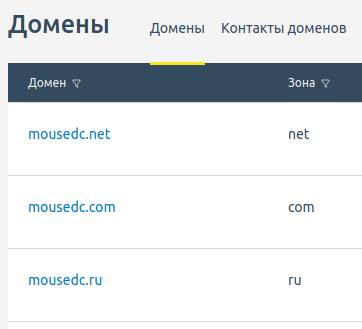 Откроется форма для изменения настроек домена. В левом меню кликните на кнопку "Сервера имён (NS)":
Откроется форма для изменения настроек домена. В левом меню кликните на кнопку "Сервера имён (NS)":
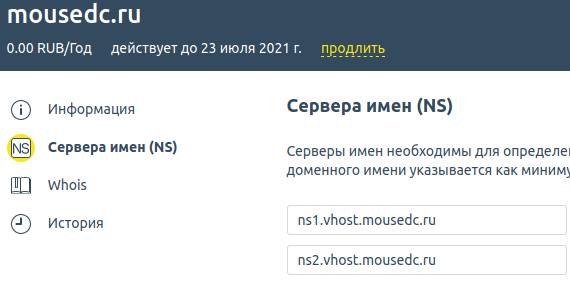 Проверьте, чтобы в первые две строчки содержали адреса NS серверов виртуального хостинга MouseDC.ru:
Проверьте, чтобы в первые две строчки содержали адреса NS серверов виртуального хостинга MouseDC.ru:
- ns1.vhost.mousedc.ru
- ns2.vhost.mousedc.ru
Создание сайта на виртуальном хостинге
Если Вы ещё ни разу не заказывали услугу виртуального хостинга, то рекомендуем ознакомиться со статьёй "Как заказать виртуальный хостинг". Далее расскажем о том, как создать сайт внутри уже существующей услуги виртуального хостинга.В верхнем меню панели администрирования найдите пункт "Хостинг". Кликните на него:
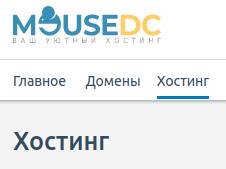 Если виртуальный хостинг ещё не заказан, то список будет пуст. В этом случае рекомендуем ознакомиться со статьёй "Как заказать виртуальный хостинг".
Если виртуальный хостинг ещё не заказан, то список будет пуст. В этом случае рекомендуем ознакомиться со статьёй "Как заказать виртуальный хостинг". Если виртуальный хостинг уже заказан, то необходимо перейти в его панель управления. Делается это несколькими способами. Первый - кликнуть на кнопку вызова выпадающего меню в списке, а затем кликнуть на кнопку "Перейти в панель":
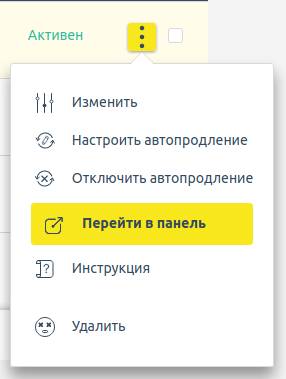 Либо можно кликнуть на название хостинга в списке, и в открывшемся окне изменения настроек найти кнопку "Меню". Оно вызовет то же самое выпадающее меню, в котором нужно кликнуть на пункт "Перейти в панель":
Либо можно кликнуть на название хостинга в списке, и в открывшемся окне изменения настроек найти кнопку "Меню". Оно вызовет то же самое выпадающее меню, в котором нужно кликнуть на пункт "Перейти в панель":
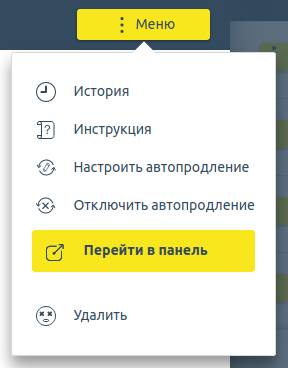 Произойдёт переход в панель управления виртуальным хостингом. Через этот раздел можно загрузить файлы, настроить базу данных, настроить почтовые ящики и многое другое. Наша задача - загрузить файлы на сервер: дамп базы данных и архив с файлами сайта. Для этого в боковом меню найдите пункт "WWW" и подпункт "WWW-домены". Кликните на него:
Произойдёт переход в панель управления виртуальным хостингом. Через этот раздел можно загрузить файлы, настроить базу данных, настроить почтовые ящики и многое другое. Наша задача - загрузить файлы на сервер: дамп базы данных и архив с файлами сайта. Для этого в боковом меню найдите пункт "WWW" и подпункт "WWW-домены". Кликните на него:
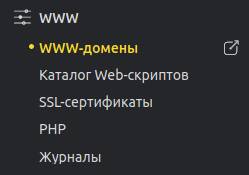 Откроется список сайтов, которые есть на хостинге (он будет пустым, если сайтов ещё нет). Необходимо создать сайт. Для этого кликните на кнопку "Создать" в верхнем меню:
Откроется список сайтов, которые есть на хостинге (он будет пустым, если сайтов ещё нет). Необходимо создать сайт. Для этого кликните на кнопку "Создать" в верхнем меню:
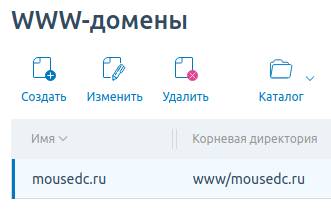 Откроется форма создания сайта. В этой форме самая главная (она же первая по списку) графа - это "Имя". Введите в неё доменное имя сайта:
Откроется форма создания сайта. В этой форме самая главная (она же первая по списку) графа - это "Имя". Введите в неё доменное имя сайта:
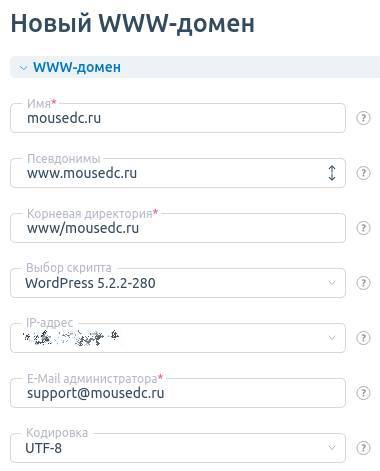 Вводите доменное имя без "www"! После ввода имени сайта остальные обязательные графы заполнятся автоматически.
Вводите доменное имя без "www"! После ввода имени сайта остальные обязательные графы заполнятся автоматически.
После внесения изменений в форму нажмите на кнопку "Ок" под формой. Сайт будет создан и можно будет перейти по купленному домену, чтобы убедиться в его работоспособности.
В графе "Псевдонимы" автоматически появляется домен с приставкой "www". На текущий момент эта приставка является атавизмом. Поэтому если не хотите, чтобы сайт открывался по адресу с приставкой "www", то оставьте поле "Псевдонимы" пустым.
Обратите внимание, что если сайт доступен одновременно по домену и его псевдониму с "www", то это ухудшает его ранжирование в поисковых сетях, откуда приходит почти 80% аудитории сайтов. Потому что поисковые роботы воспринимают эти два адреса как два разных сайта, которые воруют контент друг у друга. Поэтому обязательно сделайте перенаправление с одной версии на другу. А если сайт новый, то сразу определитесь, какую версию (с "www" или без) будете использовать.
На одном виртуальном хостинге можно разместить одновременно до 3 сайтов. Но ресурсы используются сайтами совместно: если поставить три проекта на один виртуальный хостинг, то они будут соперничать за процессор и оперативную память, которые выделяются на одну услугу виртуального хостинга. Если три сайта - это статичные HTML файлы (без PHP кода и соединения с базой данных), то сайты будут работать без проблем. А если это будет три сайта на ресурсоёмкой CMS (к примеру, "1С-Битрикс" старшей редакции "Бизнес" для создания огромных высоконагруженных интернет магазинов), то сайты будут притормаживать. В таком случае будет лучше разделить сайты на три отдельных услуги виртуального хостинга.
При создании конфигурации сайта в его корневой директории появляется файл-заглушка "index.html". Если есть несколько индексных файлов ("index.php" и "index.html"), то первым будет открываться именно "index.html". Этот файл-заглушку можно удалить (или переименовать, к примеру, в "index-old.html"). Порядок обращения задаётся в индексным файлам через настройки сайта в разделе "www-домены".
Напишите нам в техподдержку, через личный кабинет, если появятся затруднения в создании сайтов на виртуальном хостинге. Поможем сделать все настройки. 





